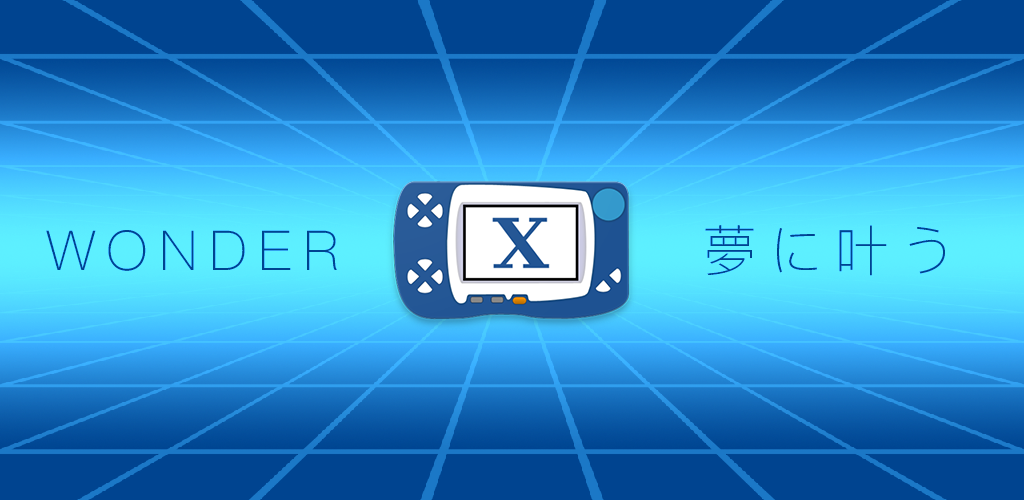1993年に発売されたバンダイの携帯ゲーム機【ワンダースワン(WonderSwan)】
画面はモノクロだったが、アルカリ単3電池1本で、
音量を最小にすると40時間連続利用でき
ゲームボーイと同時期程度で発売されたゲーム機だ!
今回紹介するエミュはワンダースワン/カラーエミュレーター『WonderDroid X』
・WonderDroid Xの導入法・各種設定方法
・WonderDroid Xを最大限楽しめるおすすめ周辺機器
・エミュや海外サイトを安全に利用する上での対策方法
上記疑問に関して細かく解説していますのでご参考に!!!
ページコンテンツ
ワンダースワン/カラーエミュレーター『WonderDroid X』とは?
再現性の高さ
ワンダースワンのほかのエミュに比べて動作する実機の再現性が高いのが特徴!
9割以上のゲームソフトに対応した高い互換性を誇り
安定製や操作の快適さは他のエミュに比べて頭一つ抜けております。
ほかのワンダースワンエミュでは動かないソフトが多いので『WonderDroid X』がおすすめ
日本語化が必要ない
なんとこちらのエミュレーターは途中から日本人が開発
しておりますので基本言語が日本語に設定されています。
通常のエミュレーターであれば一度日本語化を
行う必要がありますが標準搭載されていますので
わざわざワンダースワンの日本語化を行う必要がありません。
エミュをする上で押さえたいスマホスペック
スマホでゲームを快適にプレイするには、
それだけの処理能力を持ったスマホを選択する必要があります。
CPU
まず見てほしいのはCPU。
CPUはスマホの頭脳とも言え、処理の計算スピードに大きく影響を及ぼします。
優秀なものとして「Snapdragon」や「Kirin」が挙げられます。
RAM
RAMというのは、分かりやすく言えば机の大きさのようなもの。
つまりRAMの数値が大きいほど同時にたくさんの処理を行うことが可能になります。多くのスマホのRAMは2GB~4GBですが、ゲームを快適に楽しむなら3GB以上のものを選択してください。
4GBあれば基本的に安心。6GBあれば超快適でストレスフリーなプレイが可能です!
おすすめゲーミングスマホ
ASUS ZenFone 6
- CPU: Qualcomm Snapdragon 855 (オクタコアCPU/ 2.84GHz)
- OS: Android 9.0
- ディスプレイ: 6.4型 フルHD⁺(2,340×1,080ドット) IPS オールスクリーンナノエッジディスプレイ(19.5: 9)※Corning社Gorilla Glass 6
- メモリ: RAM 6GB/ ROM 128GB + microSDメモリカードリーダー(SDXC、SDHC対応 ※最大2TB)
- メインカメラ: 4800万画素 F値: 1.79/ SONY IMX 586/ デジタルズーム最大8倍
- サブカメラ(超広角カメラ): 1300万画素 F値: 2.4画角125度
- バッテリー容量: 5,000mAh(リバースチャージ機能対応)
Razer Phone
- クアルコム Snapdragon 845
- 120Hz対応パネルを採用した5.7インチディスプレー
- DOLBY 5.1 デジタルサラウンド 全面デュアルスピーカー
- クアルコムのQuick Charge 4+に対応した4,000mAhのバッテリー
- ベイパーチャンバー冷却システム
ASUS ZenFone 6
- CPU:Qualcomm Snapdragon 845 (オクタコアCPU / 2.96GHz)
- OS:Android 8.1
- ディスプレイ:6インチワイド AMOLEDディスプレイ(Corning社Gorilla Glass 6)、 2,160×1,080ドット (フルHD+)
- メモリ:RAM 8GB / ROM 128GB
- グラフィックス機能:Adreno 630 / バッテリー容量:4,000mAh
- アウトカメラ:1200万画素(メインカメラ) 、インカメラ:800万画素
ワンダースワン/カラーエミュレーター『WonderDroid X』ダウンロード
『WonderDroid X』のダウンロード・インストール
①アプリをダウンロードするためにGoogle PLEYに飛びます
②飛んだ先にありますWonderDroid Xをインストールボタンを押してダウンロード
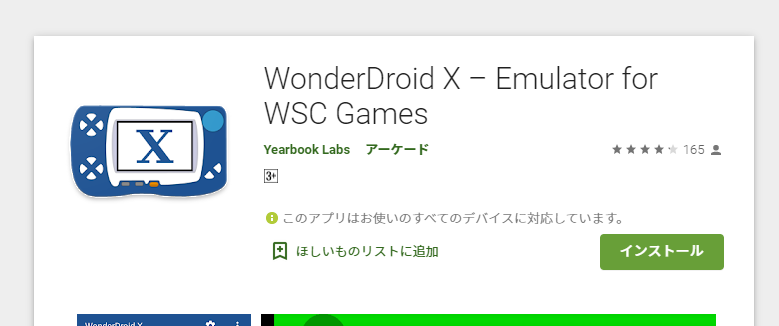
③インストールしたあと、一回ワンダードロイドを開けてください。自動にsdカードに必要なフォルダが作られます。
④.zipと.wscと.wsが使えます。内部sdカードにあるwonderdroidというフォルダにロムファイルをコピーしてください。
『WonderDroid X』のROM起動
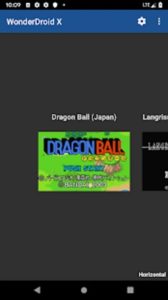
①ワンダードロイドのフォルダにロムファイルをコピーしたあと、ワンワンドロイドを開ける
②フォルダに入ってるゲームがメニューに出ます。
③好きなゲームを選んでクリックすれば遊べます。
『WonderDroid X』のコントローラー
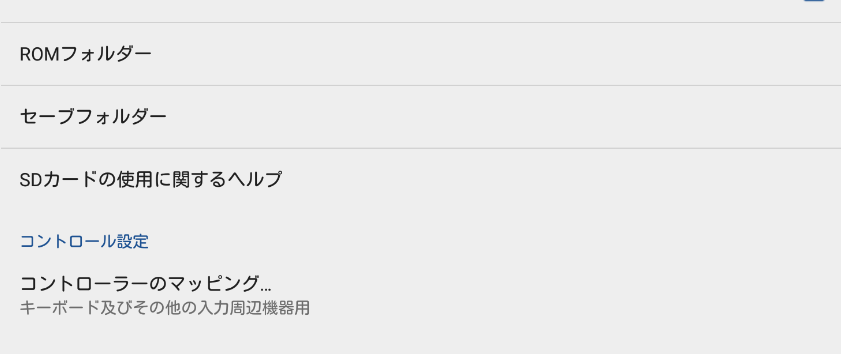
①左上にある設定ボタンをクリック
②下にスクロールしますと【コントローラーのマッピング】がありますので選択
③選択するとマッピング画面がでますので設定したいボタンを選択しコントローラーのボタンを押します
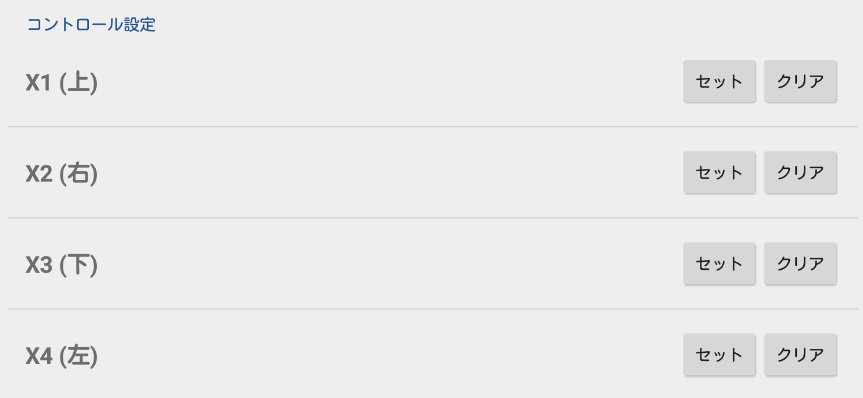
④設定完了したら戻って保存して終了
↑こちらはスマホを挟んで使えるので実機感を味わいながら遊べます
ワンダースワンエミュレーター情報
ワンダースワンエミュはPCにも??
ワンダースワン/カラーエミュレーターはパソコンでも開発されています。
むしろPC版の方が再現度やソフトの起動数も多く
ステートセーブなどの多機能付きでアンドロイド版の上位版になります。
↑こちらで導入法の紹介を行っております
吸い出しは専用機器で!!
ワンダースワン/カラーエミュレーターを
したいならROMのデータが必須になります
ワンダースワン/カラーは専用の吸い出し機を使う必要があるので
下の記事を参考に吸い出しを行いましょう。
ROMはネットにも・・・
またROMデータがネット上には配布されているらしいですが
法律上違反になりますので絶対にダウンロードしてはいけませんよ!
↑こちらにあるらしいがダウンロードは厳禁
エミュ/海外サイトを利用する上での大まかなリスクは??
古いゲームを動作させることができるエミュレータですが、使い方や対策を怠ることで思わぬリスクを背負ってしまう場合があることに注意しなければなりません。
「いやそんなリスクあるわけない!!気にしない!!」
という方には以下でお話する内容は不要なため【 起動・遊び方】までスクロールしてください!
可能性があるリスクは以下の2点。
- 逮捕・多額の損害賠償金
誤解を生んでるエミュですが【エミュレータの利用自体】は合法になります。
ただ著作権物に違反したファイルであれば、当然違法ダウンロードのカテゴリに分類されるので【逮捕や賠償金】の可能性が十分考えれます。

という疑問にお答えする場合ダウンロードされる形式がZIPファイル等の圧縮ファイルがほとんどのため【基本ダウンロード完了までファイル確認ができない】仕様となっています。
なので合法だと思っていたファイルに違法コンテンツが混じっていたなど意図せずにダウンロードしてしまったという状況になる可能性は十分考えらるでしょう。

という不安は現実的に有り得る話で【ダウンロード時にIPアドレス(ネットの住所のような物)が丸見え】になる仕組みで警察が本気を出せば簡単に個人特定が可能なので一回誤ってダウンロードしても捕まる可能性はあると断言できます。
「自分は見つからないだろう」という甘い考えは身を滅ぼす可能性も・・・・
正規版が有料で提供されている著作物に係る侵害コンテンツを反復・継続してダウンロードした場合には、刑事罰(2年以下の懲役または200万円以下の罰金(またはその両方))の対象
↑実際に逮捕された案件・エミュレータ利用で違法になる行為まとめ
- ハッキング・ウィルス
【ウィルス感染による被害】も放ってはおけないリスクの一つといえるでしょう。

マルウェアに悪用されたPC用ゲーム(出典:Atlas VPN)
実際に調査結果としてMOD配布が主に海外でされているゲームの「mod」経由での感染は非常に多いことがわかる。この感染はダウンロード以外にもダウンロードサイト経由からのウィルス・ハッキングの場合もあり、非常に深刻な問題となっている。
実際にマインクラフトでは有名なMOD配布サイトCurseForgeでサーバー全体でマルウエア感染が引き起こされ最悪パソコン自体が起動しなくなる事態まで進んだ事例もある。
ウェブダウンロードによるウイルス感染の主な症状は以下の通りです。
- PCの動作が遅くなる:不正なプログラムがバックグラウンドで稼働し、CPUやメモリのリソースを消費します。
- ポップアップ広告が頻繁に表示される:ブラウザやデスクトップに大量の広告が表示されるようになります。
- 不審なソフトウェアが自動インストールされる:見覚えのないアプリケーションがインストールされ、アンインストールも難しいことが多いです。
- 個人情報の漏洩:クレジットカード情報やID、パスワードが盗まれ、不正利用されるリスクが高まります。
- ファイルが暗号化され、身代金を要求される:ランサムウェアに感染した場合、ファイルが暗号化され、解除のために金銭が要求されます。
- PCやデバイスの動作が不安定になる:突然のクラッシュや再起動が頻発するようになります。
- インターネット通信量の増加:マルウェアが通信を行うため、データ使用量が異常に増加します。
ただエミュをさらに便利にするための外部プラグインやゲームMODなどを導入したりする場合は無対策だと安全だとはいいがたい状況です。
なぜ海外サイト利用で特に注意が必要なのか??

という疑問も当然出てくるかと思います。その答えとしては【ネットワークやコンピュータに精通しているハッカー】が日本に比べて圧倒的に多いことが理由です。
報酬を得たハッカーが拠点としている国

1位:アメリカ 18%
2位:インド 11.9%
3位:ロシア 5.8%
4位:ドイツ 3.4%
5位:カナダ 3.3%
以上の図はハッカーが拠点として主に活動している分布図を円にして纏めたものですが、見てわかる通り日本はトップ10にすら入っておりません。
ハッカーもハッキング行為を行う際は母国語のサイト運営で行うことがほとんどなため英語・中国語・ロシア語などでのサイトが主です。
海外サイトはほとんど英語なため海外サイトは日本サイトに比べリスクは跳ね上がります。
対策としてはウィルスソフトとVPNの両方使いがおすすめ!!

個人的には【ウィルス除去ソフトとVPN】の両方使いがおすすめ。
通常利用でもウィルスソフトはブラウザを利用するのであれば、正直必須な物なので言及はしないが以外に知られていないセキュリティ対策がVPNだろう。
VPNを簡単に説明すると【自分のオンライン情報を暗号化し、位置情報を隠つツール】
https://network.yamaha.com/knowledge/vpn
VPNは各国に配置してあるサーバーに瞬時に変更することでIPアドレス(ネットの住所)が可能。自身の通信の出どころを隠蔽することで最強のハッキング対策になります。
ウィルス対策ソフトの場合ダウンロードしたいツールなどがあっても閲覧が弾かれてしまい、ダウンロードができないことがあるがVPNがあることで仮に一時的に切ったとしてもハッキング対策がされている状態なので安心して利用できるのが利用してよかった点ですね。
さらに様々な国のサーバーに接続することができる機能のおかげで他のメリットもあり・・・・
- ハッキング対策・フリーWIFIなどの安全性が低いネットワーク利用
- ネットフリックスなどで海外限定の動画視聴
- ゲームをおま国回避(日本での購入の際のみ値段が高額)で購入できる
- 通信が高速化
など利用することができるのもウィルスソフトとの違いになります。
VPNを利用すれば保険+利点が多数ありますし、万が一 海外サイトから著作権で保護された素材を誤ってダウンロードしてしまった場合やチート適用したまま起動でも、そのデータを遡ることができないため、訴訟や多額の罰金を回避することができます。
現状海外サイト利用におすすめなVPNはNordVPNが最良!!!

![]()
ただVPNもウィルスソフトと同様様々な会社がサービスを展開しており、正直初見でどのようなVPNを選べばいいかわからないと思います。
個人的に色々なVPNを試しましたがNordVPNが一番優れていると感じました。
- 公式でTorrentが許可されている
- Torrent特化のサービスがある
- ログ・履歴が保持されない
- セキュリティが強固
- 料金が安い・返金制度
簡単にNORDVPNの利点をいうとすれば【高品質かつ低価格】それに尽きると思います。
【通信が高速・多数サーバーあり】

正直なことを言えばNordVPNよりも安いVPNは存在します。
ただ低価格VPNを利用してみた感想としては正直通信速度が遅くストレスが溜まることが多く、普段使いには向いていないと言わざるを得ない物ばかり。
安いVPNはサーバーも貧弱なことが多い上にサーバー数も限られているためユーザーが集中しアクセス遅延が発生するということが・・・
NordVPNはサーバーの数も非常に豊富かつ性能が高いサーバーを使用しているため、通信の遅さを感じずに利用することができます。
【高品質なVPNが低価格で楽しめる!!】

有名VPNのExpressVPNは通常の最安価格で1か月約$13(約2000円)近いのに対して、NordVPNは約$11(約1800円)と値段が安い。
更にオプション月300円で以下の機能も利用可能になるのも嬉しい点。
- 広告とトラッカーブロック[広告の非表示とサイト内の個人情報追跡のブロック]
- 1TBの暗号化されたクラウドストレージ [セキュリティに優れた1TBの容量]
-
クロスプラットフォーム対応のパスワー ド管理アプリ [パスワードを自動で同期]
-
高度なブラウジング保護[危険なウェブサイトの接続を阻止]
- マルウェア対策[危険なダウンロードファイルの削除]
【有名VPNの比較】
| 1ヶ月 | オプション | |
| ExpressVPN | 月額2000円 | パスワードマネージャーや広告ブロッカー |
| NordVPN | 月額1800円 | トラッカーと 広告ブロッカー ・クロスプラットフォーム対応のパスワー ド管理アプリ ・情報漏えいスキャナー ・1TBの暗号化されたクラウドストレージ |
しかも【契約期間30日以内なら100%保証の制度】付きというお試し期間もあり。
気に入らなかったり、自分の環境ではうまく動作しないなどどのような理由でも返金保証が適応されるので登録のハードルが低いのも個人的にはありがたかったです。

NordVPNでは期間限定のセールで【73%割引】を実施中!!
通常は最安で1か月(月額約1800円)が掛かりますが、2年契約を選択すると割引が適応され1か月驚きの[約430円]で利用することができます。

1年・2年の長期プランのみでの割引になりますが、3分の1以下の値段で利用できるセールもいつ終るか分からないため利用を考えた方は今がお得に利用できるチャンスです。
更に追加で3ヶ月分(約6000円)が無料で追加されるキャンペーン中なので今が試し時!!
VPNの設定手順
海外サイト利用時にVPNを使っていないのは危険地帯を裸で走り回るような自殺行為なので導入していない方は下記の手順で導入しましょう。
【設定の手順】
- NordVPNのトップページのリンクをクリックして公式サイトに飛びます
- トップページ内の右上にあります【NORD VPNを購入】のボタンをクリックします。

- 購入プランの選択画面に飛びますので、自分の購入したい年数を選択
- 選択完了しましたら下にスクロールを行い【支払いへ】ボタンを選択

- 上にメールを記入する項目があるのでメールアドレスを入力

次はアカウント情報を作成します。 - 後ほどアドレス宛にメールが届くので使えるものを設定しましょう。
- 支払い方法を【クレジットカード/AMAZON PAY/仮想通貨/Alipay/Union Pay】から選択

- 付加価値税という項目があるので、自分のお住みの国を選択。(※日本は0ドルなので特に追加料金はかかりません)

- クレジットカードの項目が出ますので記入していきましょう。CVVには、クレジットカード裏面に記載されている3文字のセキュリティコードを入力しましょう。

- 入力しましたら支払い方法を選択したら、[続ける]をタップ

- 支払いが完了するとこの画面に飛びます

- 登録したアドレスに下記のようなメールが届きますので開きます

- [Set Password and Activate Account]のボタンをクリック!
- 会員登録が完了しましたら公式ホームページに戻り、マイページに移動
- 使用したいOSに適したファイルをダウンロードし、インストールする
- インストール完了しましたら次のようなログイン画面に飛びます

- ユーザーネーム(Email)とパスワードを入力して“Sign in” をクリック。
- あとは好きなサーバーを選んでクリックすれば自動的に接続可能です

セキュリティに不安な方はお得なセール中のNordVPNを利用してみてはいかがでしょうか?
まとめ
今回はワンダースワン/カラーのエミュレーターについて紹介しました!
ゲームボーイなどに比べたら普及台数こそ少ないものも
今遊んでも楽しめる名作もございますので是非導入してみては??
エミュレーターにはさまざまなゲーム機エミュがございます!
ファミコンから最新機種のswitchなどが開発されていますので
下記の記事を参考に好みのゲーム機エミュを導入してみましょう!!
↑こちらからゲームエミュの設定・使い方の一覧をまとめています
また先程ご紹介したNordVPNでは現在期間限定で2年プランが73%オフ!!
【NORDVPNの期間限定セール】
| プラン年数 | 支払い金額 | 1ヶ月の料金(割引額) | 特典 |
| 1ヶ月プラン | 約2000円 | 月額2000円(0%割引) | なし |
| 1年プラン | 約10000円 | 月額790円(57%割引) | なし |
| 2年プラン | 約15000円 | 月額430円(73%割引) | 3ヶ月分無料で追加 |
基本的に長期契約のほうが一か月あたりの利用金は安くなります!
さらに購入後30日以内であればどんな理由でも返金可能なのでセキュリティに不安な方はお得な今のうちにVPNのお試しを利用してみてはいかがでしょうか?